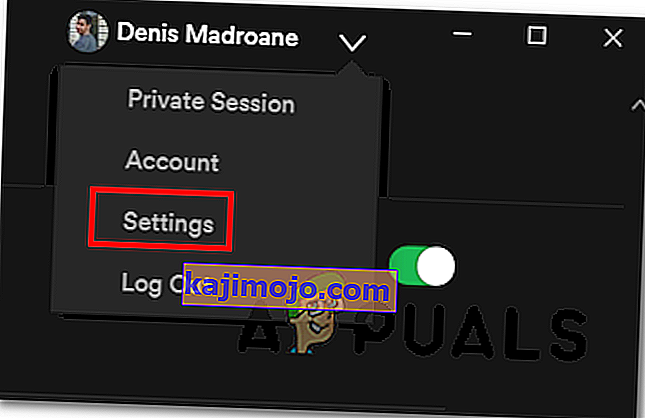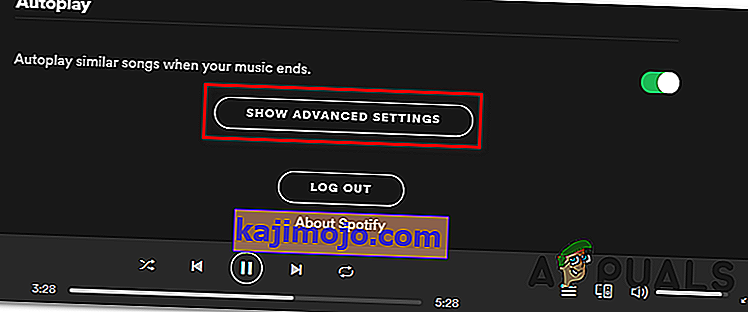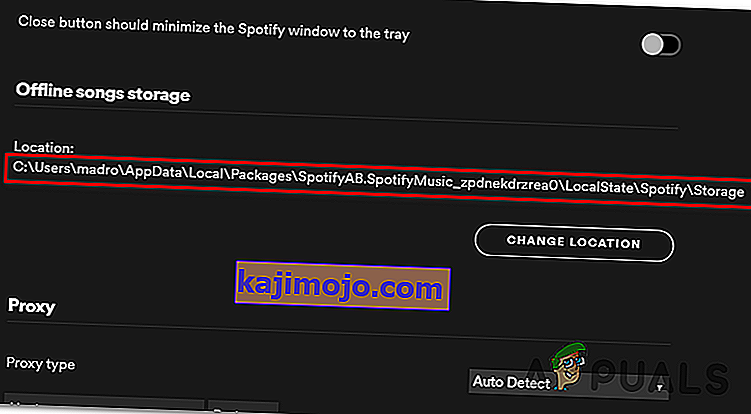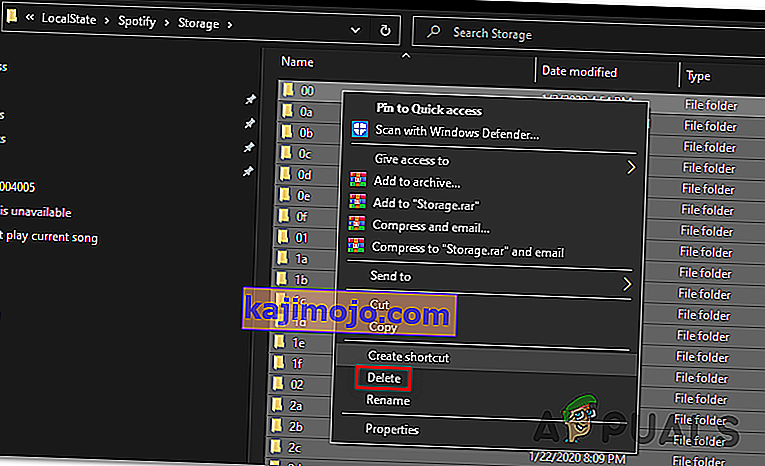A „ Nem lehet lejátszani az aktuális dalt ” egyes felhasználók találkoznak, amikor megpróbálnak zenét lejátszani a Spotify asztali verziójából. A legtöbb esetben a kérdés csak bizonyos számokra korlátozódik, de a probléma az, hogy ugyanazok a számok remekül játszhatók a Spotify mobil verzióján.

Megjegyzés: Itt kell tenned, ha 53-as Spotify telepítési hibakóddal van dolgod.
1. Jelentkezzen be újra a Spotify-ba
Abban az esetben, ha éppen lejárt egy Premium-előfizetésed, akkor valószínűleg a probléma merül fel, mert a Spotify frissítésre szorul annak érdekében, hogy az előfizetésedet visszavigye a Standard-ba. Mint több felhasználó is beszámolt róla, be kell jelentkeznie és ki kell jelentkeznie az alkalmazásból az új változások kielégítése érdekében.
Ehhez egyszerűen kattintson a fiókjának nevéhez tartozó legördülő nyílra (jobb felső sarokban), majd kattintson a Kijelentkezés gombra.

Miután ezt megtette, a rendszer kéri a fiók hitelesítő adatainak ismételt behelyezését. Tegye meg, és nézze meg, hogy a probléma megoldódott-e.
Abban az esetben, ha továbbra is ugyanaz a „ Nem lehet lejátszani az aktuális zeneszámot ” hibát tapasztalja, lépjen az alábbi következő módszerre.
2. A kiváló minőségű közvetítés letiltása
Mint kiderült, az ezzel a hibával kapcsolatos jelentések túlnyomó része azoknál a felhasználóknál fordul elő, akik korábban lejárt Premium-előfizetéssel rendelkeztek. A probléma kivizsgálása után rájöttünk, hogy ennek köze van a kiváló minőségű streaming nevű prémium szolgáltatáshoz .
A Spotify megkönnyíti a kiváló minőségű hangot a Premium felhasználók számára, de ugyanolyan egyszerűen elveszi azt az esetre, ha az előfizetés visszavonásra kerül. Az egyetlen probléma az, hogy az ezt lehetővé tevő beállítás akkor is engedélyezett marad, ha a Premium-fiókot Standard-vá alakítják.
Ahogy el lehet képzelni, ez az átmenet sok zeneszámot lejátszhatatlanná tesz, mert a Spotify továbbra is kiváló minőségű megfelelőivel rendelkezik, amelyek csak Premium-szintűek. Messze ez a leggyakoribb ok, amely végül a „ Nem tudom lejátszani az aktuális dalt ” hibát váltja ki.
Ennek kijavításához mindössze annyit kell tennie, hogy belép a Spotify beállítási menüjébe, és letiltja a Kiváló minőségű adatfolyam beállítást. Itt van egy rövid útmutató ehhez:
Megjegyzés : Az erre vonatkozó utasítások kissé eltérhetnek a használt eszköztől függően, de az alsó sor ugyanaz.
- Nyissa meg a Spotify alkalmazást asztali eszközén, és kattintson a fiók ikonjához társított legördülő nyílra (általában a jobb felső sarokban található).
- Az újonnan megjelenő helyi menüből egyszerűen kattintson a Beállítások elemre .
- Miután beléptél a beállítások menüben, görgessen le a Zene minőség részben módosíthatja a Streaming Minőség Magas vagy nagyon magas a Automatic .
- Miután sikerült végrehajtania a módosítást, egyszerűen indítsa újra a Spotify alkalmazást, és nézze meg, hogy a probléma megoldódott-e a következő alkalmazás indításakor.

Abban az esetben, ha ugyanaz a probléma továbbra is fennáll, lépjen az alábbi lehetséges javításra.
3. A Spotify hardveres gyorsításának letiltása
Mivel több érintett felhasználó is beszámolt róla, a hardveres gyorsítás is felelős lehet a probléma megjelenéséért. A probléma megoldásához be kell lépnie a Spotify speciális beállítások menüjébe, és onnan le kell tiltania.
Megjegyzés: Itt van a teendő, ha a Spotify segítségével véletlenszerű hangcsökkenést észlel.
Még nem erősítették meg, hogy ez miért működik, mivel úgy tűnik, hogy semmi köze a pálya felhozatalához, de sok érintett felhasználó megerősítette, hogy működik.
Itt van egy rövid útmutató a hardveres gyorsítás letiltásáról a Spotify-on:
- Nyissa meg a Spotify alkalmazást az érintett asztali eszközről.
- Ezután kattintson a fiókjának ikonjához tartozó legördülő nyílra, amely a jobb felső sarokban található.
- Miután meglátta a helyi menüt, egyszerűen kattintson a Beállítások elemre .
- Miután sikerült elérnie a Beállítások menüt, görgessen egészen a képernyő aljáig, és kattintson a Speciális beállítások megjelenítése elemre .
- A Speciális beállítások menüben görgessen le egészen a Kompatibilitás fülig, és tiltsa le a Hardveres gyorsítás engedélyezése kapcsolót .
- Indítsa újra a Spotify alkalmazást, és nézze meg, hogy a probléma megoldódott-e.

Abban az esetben, ha továbbra is a „ Nem tudom lejátszani az aktuális dalt ” hibát tapasztalja, lépjen az alábbi lehetséges javításra.
4. Állítsa a Crossfade értéket 0 másodpercre
Egy másik lehetséges forgatókönyv, amely a ' Nem lehet lejátszani az aktuális dalt ' hiba oka lehet, a Crossfade nevű beállított menü.
Nem sikerült hivatalos megerősítést találnunk arról, hogy ez miért működik, de sok felhasználónak sikerült megoldani a problémát azzal, hogy belépett a Spotify Beállítások menüjébe, engedélyezte a Crossfade dalokat és 0-ra állította az értéket.
Itt van egy rövid útmutató ennek megvalósításához:
Megjegyzés: Az alábbi útmutatónak működnie kell Windows (UWP és asztali alkalmazás) és Mac rendszeren.
- Nyissa meg a Spotify alkalmazást asztali számítógépéről
- Ezután kattintson a fiók ikonjához társított nyílra (jobb felső sarokban).
- Miután meglátta a helyi menüt, egyszerűen kattintson a Beállítások elemre .
- A Beállítások menüben görgessen egészen a képernyő aljáig, és kattintson a Speciális beállítások megjelenítése elemre .
- Most, hogy láthatóvá tette a speciális beállításokat, görgessen le a Lejátszás szakaszig, engedélyezze a Crossfade dalokhoz tartozó váltást, majd állítsa a beállítási sávot 0 másodpercre.
- Indítsa újra a Spotify alkalmazást, és nézze meg, hogy a probléma megoldódott-e.

5. Az Offline Song Cache törlése
Bizonyos ritka körülmények között ez a probléma valamilyen helyi fájlkorrupció miatt is felmerülhet. A legtöbb esetben a problémát a gép váratlan megszakadása segíti elő, amikor a Spotify zenefájlokat másol a helyi tárhelyre.
Ez egyes zeneszámok lejátszhatatlanná válását okozhatja, és a „ Nem lehet lejátszani az aktuális dalt ” hibát váltja ki, amikor a felhasználó megpróbálja lejátszani őket.
Ha ez a forgatókönyv alkalmazható, itt van egy rövid útmutató a probléma megoldására:
- Nyissa meg a Spotify alkalmazást, kattintson a legördülő nyílra (jobb felső sarokban) a helyi menü megjelenítéséhez, majd kattintson a Beállítások lehetőségre az elérhető opciók listáján.
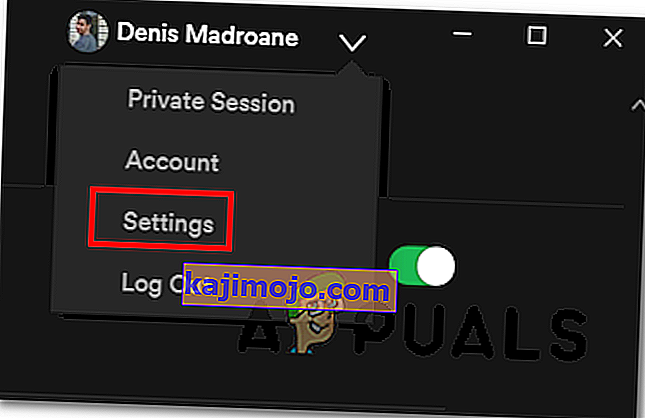
- Miután belépett a Beállítások menübe, görgessen egészen a képernyő aljáig, és kattintson a Speciális beállítások megjelenítése gombra.
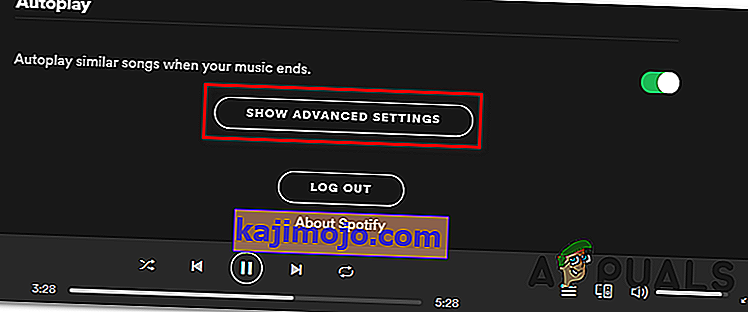
- Amint a speciális beállítások elérhetővé válnak, görgessen lefelé a listán, amíg el nem jut az Offline dalok tárolásához . Jegyezze fel a helyet, mivel később el kell érnie.
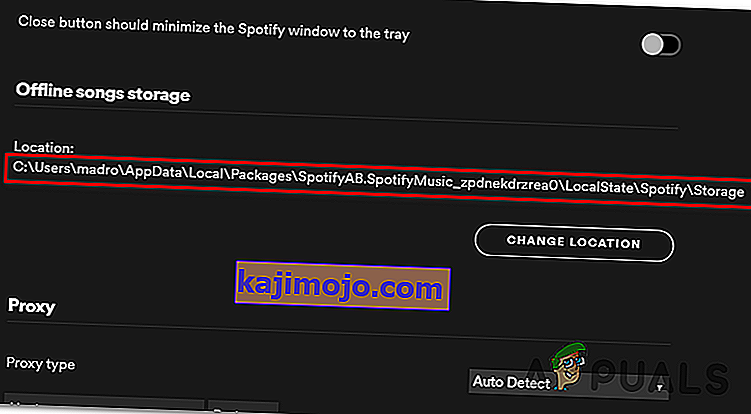
- Zárja be a Spotify alkalmazást, majd nyissa meg a File Explorer alkalmazást, és keresse meg a Spotify offline dalainak a fent meghatározott helyét.

Megjegyzés: Az AppData mappa alapértelmezés szerint nem lesz látható. A megjelenítéséhez egyszerűen lépjen a Nézet elemre, és ellenőrizze, hogy a rejtett elemekhez társított négyzet engedélyezve van-e.
- Miután megérkezett a megfelelő helyre, jelöljön ki mindent a Tárolás mappában, majd kattintson a jobb gombbal> Törlés.
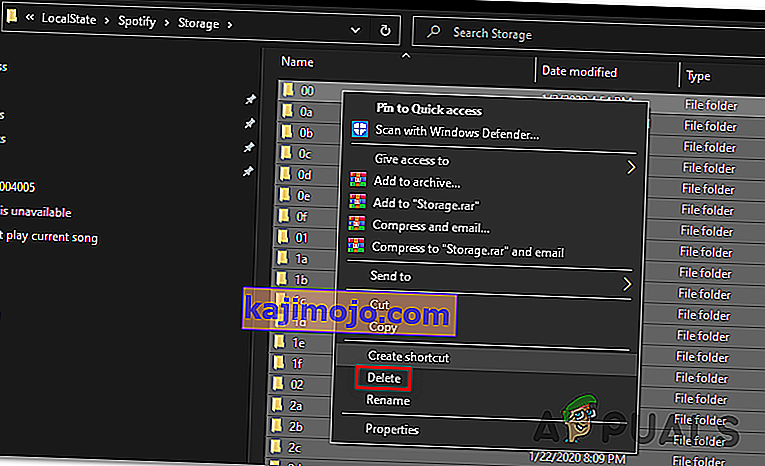
- Indítsa újra a Spotify alkalmazást, és nézze meg, hogy a probléma megoldódott-e a következő indításkor.